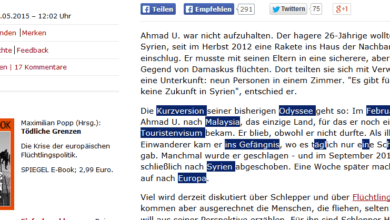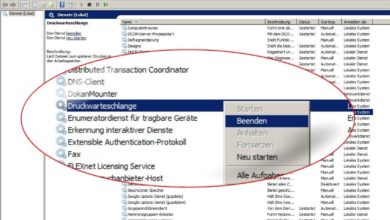Das Thema “Treiber-Updates” spielt unter Windows bei weitem keine so gewichtige Rolle mehr, wie noch vor einigen Jahren. Passionierte Gamer müssen sich aber immer noch darum kümmern, den Grafikkarten-Treiber auf dem neuesten Stand zu halten. Wer eine Nvidia-Grafikkarte nutzt, kann den Update-Vorgang mit wenigen Klicks erledigen.
Bessere Performance, weniger Grafikfehler
Genau wie Konkurrent AMD veröffentlicht Nvdia regelmäßig neue Treiber für seine Geforce-Grafikkarten. Neben der besseren Unterstützung für neuere Modelle bringen die Geforce-Treiber auch regelmäßige Optimierungen für aktuelle Gaming-Blockbuster. Der bei diesem Tuto aktuelle Geforce Game Ready Driver in der Version 388 sorgt zum Beispiel dafür, dass Destiny 2 und Assassin’s Creed Origin runder laufen.
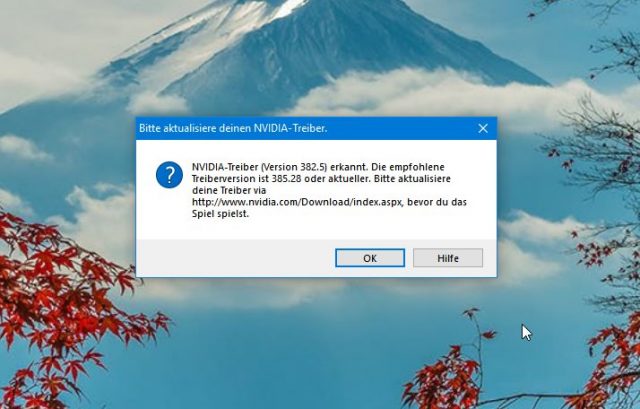
Neben einer besseren Leistung können aktuelle Grafikkarten-Treiber auch dabei helfen, Grafikfehler in Spielen in den Griff zu bekommen. Solltet Ihr beim Zocken also beispielsweise auf ungewöhnlich matschige Texturen oder flimmernde Gegner stoßen, könnt ein Treiber-Update die Lösung sein. Wenn Ihr das Update nicht manuell herunterladen und installieren wollt, könnt Ihr den Vorgang auch weitestgehend automatisieren.
1. Geforce Experience installieren
Nvidia bietet mit seiner Software-Suite Geforce Experience eine Lösung, die Geforce-Treiber besonders komfortabel zu aktualisieren. Falls Ihr das Tool nicht schon nutzt, könnt Ihr es Euch hier herunterladen und installieren 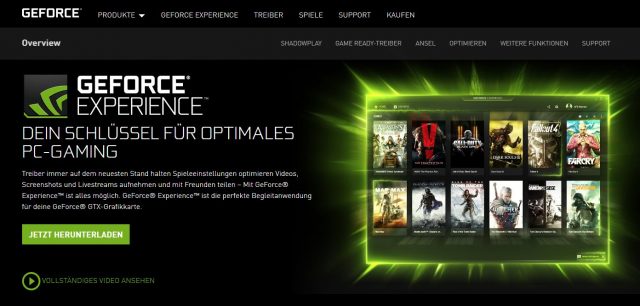
2. Nach Treiber-Updates suchen
Um herauszufinden, ob es neue Software für Eure Nvidia Geforce-Grafikkarte gibt, startet Ihr die Geforce Experience. Hier wechselt Ihr auf den Reiter Treiber. Hier listet das Programm die aktuell installierte Version auf. Steht ein Update für Eure Nvidia-Grafikkarte zur Verfügung, könnt Ihr diese über den Link oben rechts herunterladen.

3. Neuen Treiber herunterladen und installieren
Nach dem Download des Treiber-Updates könnt Ihr diesen per Express-Installation schnell auf Eurem PC installieren. Ihr wollt die Treiberinstallation anpassen und nicht alle Komponenten installieren? Dann klickt auf Benutzerdefinierte Installation.
Wie auch immer Ihr das Treiberupdate durchführt: Nach ein paar Minuten habt Ihr die neueste Software installiert und könnt mit dem stabileren Treiber weiterzocken. Praktischerweise müsst Ihr Windows in der Regel noch nicht einmal neu starten, um die Treiber Eurer Nvidia-Grafikkarte auf den neuesten Stand zu bringen. Falls Ihr das Ganze zum ersten Mal macht: Erschreckt Euch nicht, wenn Euer Monitor während der Installation kurz schwarz wird ;)
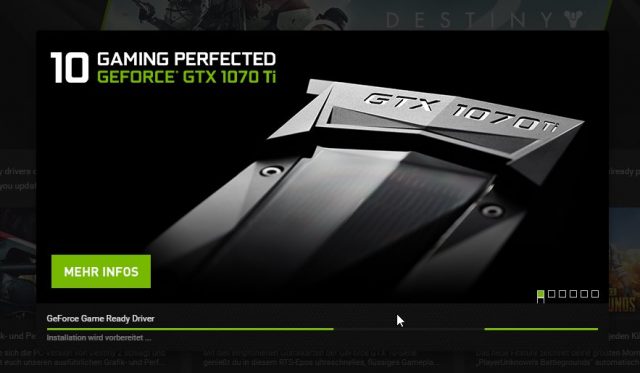
Noch mehr Tipps und Tricks zu aktuellen Hardware-Themen findet Ihr in unserer Hardware-Ecke.